- Z Seam (Z Naht) Vermeiden & Verstecken | Cura & PrusaSlicer - April 20, 2024
- Qidi Tech Q1 Pro – Beste Orca Slicer Einstellungen & Profil - April 9, 2024
- Creality Ender-3 V3 Review – Wird CoreXZ der neue Standard? - März 27, 2024
Achtung: Links mit * sind Affiliate-Links. Ich verdiene etwas an qualifizierten Einkäufen, wenn du dich entscheidest, über diese Links einen Kauf zu tätigen – ohne zusätzliche Kosten für dich!
Beim 3D-Druck kommt es häufig zu den beiden unschönen Phänomenen Oozing und Stringing, dem Tropfen der Druckerdüse und dem Fäden ziehen am gedruckten Modell. Mit den richtigen Einstellungen für die Retraction bei der Slicer Software Cura lassen sich diese Probleme jedoch in der Regel mit wenigen Handgriffen beheben.
Im Folgenden werden daher die richtigen Rückzugseinstellungen in der kostenlosen Slicing Software Cura genannt und erklärt, sodass Du dich auf einwandfreie Druckergebnisse ganz ohne Fäden und Bläschen freuen kannst.
So stellst du die Retraction Einstellungen in Cura richtig ein:
- Retraction Speed = 20 – 45 mm/s (5 mm/s Schritte)
- Retraction Distance (Direct Extruder) = 0,5 – 2 mm (1 mm Schritte)
- Retraction Distance (Bowden Extruder) = 4 – 8 mm (1 mm Schritte)
- Retraction Minimum Travel = 0,1 mm (in 0,5 mm Schritten hoch)
- Cura Combing auf “Within Infill” und während Tests ganz aus.
- Wiping Distanz = 0,4 mm (in 0,1 mm Schritten hoch)
- Coasting Volumen = 0,064 mm³ (in 0,01 mm³ Schritten hoch)
Die einzelnen Einstellungen haben recht große Spannbreiten. Das liegt daran, dass die Einstellungen teilweise stark vom verwendeten Drucker und Filament abhängen. Sie sind aber ein guter Richtwert von dem aus Du mit den in Klammern empfohlenen Schritten experimentieren und den perfekten Wert finden kannst.
Für’s Experimentieren gibt es zahlreiche Testobjekte die nicht allzu viel Filament verbrauchen:
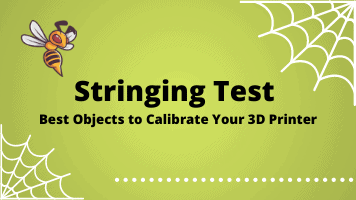
Verwandter Artikel:
Stringing Test | Beste Kalibrierobjekte von 3D-Druckern
Table of Contents:
Was ist Retraction?
Das Wort Retraction stammt aus dem Englischen und bedeutet auf Deutsch so viel wie Rückzug. Bei Cura wird es mit Einzug übersetzt.
Im 3D-Druck wird mit der Retraction der Prozess beschrieben, bei der das Filament im Hotend ein Stückchen zurückgezogen wird. Dieses wird gemacht, um den Druck in der Düse des Druckers zu verringern und um bei sogenannten Leerfahrten kein Filament aus der Drüse tropft, was dann zum Oozing oder Stringing führen könnte. Mit Leerfahrten sind hier Druckbewegungen gemeint, in denen der Drucker kein Filament fördert.
TIPP: Wie du deinen 3D-Drucker kalibrieren kannst, um jedes Mal perfekte Ergebnisse zu bekommen, lernst du in meinem 3D-Druck Kurs: FDM 3D-Druck: Der umfassende Kurs von A bis Z
(Der Kurs vermittelt alles, was du für den FDM 3D Druck wissen musst, in über 60 Lektionen. Der Kurs bringt Anfängerin kürzester Zeit auf mein Level!)
Die Wichtigsten Einstellungen für die Retraction in Cura
Die entscheidenden Parameter für den Rückzug beim 3D-Druck sind die Retraction Speed, also die Einzugsgeschwindigkeit, und die Retraction Distance, folglich die Einzugslänge. Zusätzlich können aber auch weitere Einstellungen wie zum Beispiel die Temperatur der Düse und die Geschwindigkeit der Leerfahrten, der sogenannten Travel Moves, die Qualität der Druckergebnisse beeinflussen.
Retraction Speed
Die Retraction Speed entscheidet, wie schnell das Filament im Drucker zurückgezogen wird und liegt meistens zwischen 20 – 45 mm/s. Sie unterscheidet sich aber abhängig vom Drucker.
Um die für Deinen Drucker perfekte Geschwindigkeit der Retraction einzustellen, musst Du also etwas experimentieren. Dafür rufst Du Dir im Menü von Cura unter „Travel“ die Einstellungen zur Retraction Speed auf. Nun beginnst Du mit der standardmäßig eingestellten Geschwindigkeit in Cura ein einfaches, möglichst einwandiges Modell deiner Wahl, zu drucken und beobachtest das Ergebnis.
In kleinen Schritten, am besten mit einem Abstand von 5 mm/s beginnst Du nun in jedem Schritt die Geschwindigkeit etwas zu erhöhen. Wenn die Fadenbildung nachlässt hast Du den für Deinen Drucker idealen Wert für die Rückzugsgeschwindigkeit gefunden. Bei den meisten 3D-Druckern wird die Rückzugsgeschwindigkeit in der Regel durch die Firmware auf eine relativ niedrige Geschwindigkeit limitiert und im Notfall gebremst, da der Drucker sonst beschädigt werden könnte. Daher kannst Du beim Einstellen der Retraction Speed eigentlich nicht viel falsch machen.
Die Einstellung “Retraction Speed” findest du in Cura unter “Travel” oder per Suchfunktion.

Verwandter Artikel:
Ender 3 Stringing – Welche (Retraction) Einstellung hilft?
Retraction Distance & Retraction Minimum Travel
Die optimale Einzugslänge unterscheidet sich ebenfalls je nach Modell Deines Druckers. Für Drucker mit einem Direct Extruder sind 0,5 – 2 mm typisch, bei Bowden Extrudern hingegen 4 – 8 mm.
Hier ist es besonders wichtig, dass Du eine passende Einstellung für deinen Drucker findest. Falsche Werte können nämlich später zu großen Problemen beim Druck führen. Das können zum Beispiel Aussetzer beim Materialfluss und sogar eine komplette Verstopfung der Düse sein. Ein guter Ansatz sind die oben genannten Werte und am Anfang grobe Schritte von 1 mm.
Die Einstellung “Retraction Distance” findest du in Cura unter “Travel” oder per Suchfunktion.
Für die richtige Einstellung der Retraction Distance musst Du in Cura auch einen Wert für den „Retraction Minimum Travel“ eingeben, also den Mindestabstand, bei dem die Software einen Einzug durchführen soll. Auch hier sollte der Wert wieder so hoch wie möglich sein, um Fehler beim Druck zu vermeiden. Für kleine Objekte ist es manchmal jedoch notwendig den Mindestabstand zu verringern, damit diese sauber gedruckt werden. Eine geringe Einstellung des Mindestabstandes bei der Retraction erhöht aber auch die Gefahr vom Schleifen der Düse.
Daher solltest Du die Einstellung der Retraction Minimum Travel abhängig vom gedruckten Objekt vornehmen und Dich auch hier langsam voran tasten. Am besten startest du in den Cura Einstellungen unter Retraction Minimum Travel in der Kategorie „Material“ wieder bei 0,1 mm und tastest dich langsam in 0,5 mm Schritten an den richtigen Wert heran.
Die Einstellung “Retraction Minimum Travel” findest du in Cura unter “Travel” oder per Suchfunktion.
Weitere Einstellungen bezüglich der Retraction in Cura
Um die Retraction richtig einzustellen gibt es in der Software Cura weitere Parameter, die bei den richtigen Werten zur Optimierung der Druckergebnisse führen können. Dazu gehört beispielsweise die Geschwindigkeit der Travel Moves, also der Leerfahrten der Düse.
Bei einer schnellen Geschwindigkeit verringert sich die Druckdauer, es besteht aber auch die Gefahr, dass das Filament zu heiß wird, wenn Du die Geschwindigkeit zu hoch einstellst. Auch die Temperatur der Düse hat einen hohen Einfluss auf die Druckqualität.
Die optimale Temperatur hängt hierbei jedoch immer von Deinem Drucker und natürlich auch vom benutzten Filament ab. Wichtig ist auch die richtige Kalibrierung Deines Extruders, um ein optimales Ergebnis zu erhalten.
Cura Combing
In der Software von Cura gibt es eine weitere Funktion, mit der sich die Rückzugseinstellungen bearbeiten lassen. Cura Combing, auf Deutsch „Kämmen“ sorgt dafür, dass Dein 3D-Drucker keine unnötigen Einzüge zurücklegt um somit das Filament zu schonen.
Standardmäßig ist das Combing bei Cura auf „Alle“ eingestellt. Dies ist jedoch nicht immer unbedingt sinnvoll. Um die Fäden- und Bläschen-Bildung während des Druckes zu vermeiden ist es empfehlenswert, die Combing Einstellungen auf den Modus „Within Infill“ umzustellen. So verhindert das Combing nämlich lediglich die Retraction im Inneren der Füllung des 3D-Objektes, nicht aber in der Außenhaut, wo die Fäden ja entsprechend sichtbar werden würden.
Die Einstellung “Combing” findest du in Cura unter “Travel” oder per Suchfunktion.
Die Rückzugseinstellung Cura Combing kann auch bei Spuren und Kratzern auf der Oberfläche Deines gedruckten Modells hilfreich sein. Durch das Nachziehen von bereits geschmolzenem Filament aus der Düse auf der obersten Schicht des Objektes können sogenannte Narben entstehen. Wenn Du jedoch den Modus Cura Combing aktivierst, fährt der Druckkopf an der Kontur des Modells entlang, kreuzt diese aber nicht mehr. So können also auch keine Kratzer auf der Oberfläche mehr entstehen.
Während Du die passenden Werte für die Retraction Distance und Retraction Speed ermittelst, solltest Du das Combing komplett deaktivieren, da Du sonst unter Umständen nicht die richtigen Werte ermitteln kannst.
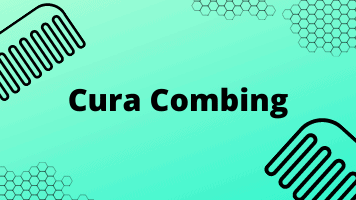
Verwandter Artikel:
Cura Combing – Wozu ist es gut und sollte ich es verwenden?
Wiping & Coasting
Wiping und Coasting sind zwar keine direkten Rückzugseinstellungen, können aber die Retraction Performance dennoch steigern.
Beim sogenannten Wiping, auf Deutsch „Wischen“, wird die Nozzle, also die Düse des Druckers, über eine kurze Distanz durch die äußere Schicht des Objektes bewegt, um übriggebliebenes beziehungsweise überflüssiges Filament „abzuschmieren“.
Beim Coasting hingegen wird der Extruder auf den letzten Millimetern eines Druckbereiches abgeschaltet, um den Druck im Hotend zu minimieren und somit auch die Faden- und Bläschenbildung zu reduzieren, da so kein überschüssiges, geschmolzenes Filament mehr auf das Objekt tropfen kann. An die optimalen Werte für das Wiping und Coasting musst Du dich ebenfalls wieder in kleinen Schritten herantasten, da sie je nach Drucker stark variieren können.
Am besten fängst Du für die Einstellungen beim Wiping mit einer Distanz von 0,4 mm und beim Coasting Volumen mit 0,064 mm³ an und steigerst dich dann langsam in 0,1mm bzw. 0,01 mm³ Schritten, bis Du ein optimales Ergebnis erhältst.
Dabei solltest Du insbesondere bei den Einstellungen für das Coasting vorsichtig sein, da ein zu hoher Wert zu Löchern im Druckobjekt führen kann. Um zu lange Coasts zu verhindern, kannst Du auch vor dem Experimentieren mit den Einstellungen einfach schon ein „Minimum Volume Before Coasting“ von etwa 0,8 mm³ festlegen. Die Einstellungen für das Wipen findest Du in der Kategorie „Shell“ unter „Outer Wall Wipe Distance“ und die Parameter für das Coasting kannst Du in der Kategorie „Experimental“ unter „Coasting Volume“ und „Minimal Volume Before Coasting“ vornehmen.
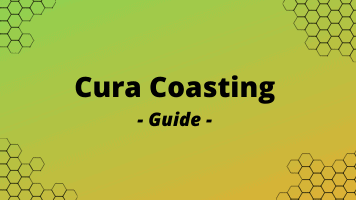
Kompletter Guide:
Cura Coasting – Was ist es und sollte ich es aktivieren?
Weiterführende Infos
Der Slicer Cura ist eine kostenlose Open-Source Software, die sich aufgrund ihrer einfachen Bedienung und den vielfältigen Funktionen in der 3D-Drucker Community großer Beliebtheit erfreut.
Sie wurde ursprünglich von dem Druckerhersteller Ultimaker entwickelt, lässt sich heute aber auch für 3D-Drucker anderer Marken nutzen. Cura kann ganz einfach kostenlos über die Website heruntergeladen werden. Neben den Einstellungen für die Retraction, bietet Cura noch zahlreiche weitere Features und Tools. Mit Cura lassen sich zum Beispiel Drucke in die CAD-Software integrieren und ausgiebig vorbereiten und mit mehr als 400 verschiedenen Einstellungen auch den eigenen Wünschen entsprechend einrichten und einstellen.
Doch nicht nur in Cura lassen sich zahlreiche Einstellungen bezüglich der Retraction vornehmen. Auch in anderen Slicing Softwares gibt es verschiedene Parameter, um die Probleme von Fadenbildung und Bläschen am Druckobjekt zu verhindern. Dazu gehört zum Beispiel die ebenfalls kostenlose Open-Source Software Slic3r.
Diese scheint auf den ersten Blick etwas unübersichtlicher und komplizierter als Cura zu sein, bietet aber sogar noch mehr Einstellungen als Cura, welches hingegen besonders für Anfänger geeignet ist. In anderen Slicer Softwares wie Simplify3D und auch MatterControl können ebenfalls die Rückzugseinstellungen angepasst werden.
Verwandte Fragen
Für welche Betriebssysteme ist Cura erhältlich?
Die Software Cura ist sowohl für Windows und Mac OS als auch für Ubuntu erhältlich. Für die Installation werden lediglich die aktuelle Version des Betriebssystems sowie 550 MB Festplattenspeicher benötigt.
Mit welchen 3D-Druckern lässt sich Cura verwenden?
Der Slicer Cura lässt sich mit nahezu allen handelsüblichen 3D-Druckern verwendet. Sie arbeitet mit den Dateitypen STL, OBJ, 3MF und X3D.
Sind die Retraction Einstellungen immer gleich?
Nein, die Rückzugseinstellungen unterscheiden sich immer je nach Drucker und auch Filamenttyp und Druckobjekt. Was bei dem einen Drucker und Material perfekt funktioniert, kann bei einem anderen Modell und Gerät zu viel Stringing führen. Darum müssen die optimalen Werte mittels Testen individuell herausgefunden werden.
Fazit – Wofür sind die Rückzugseinstellungen in Cura hilfreich?
Wenn Du erst einmal die perfekten Rückzugseinstellungen für Deinen 3D-Drucker und das entsprechende Modell und Filament herausgefunden hast, kannst Du dich auch einwandfreie Druckergebnisse ohne lästige Fäden und Bläschen freuen.
Die Einstellungen sind in in Cura eigentlich relativ simpel zu finden und dank der übersichtlichen Bedienoberfläche auch leicht einzurichten. Du musst also lediglich etwas Geduld mitbringen und dich mit kleinen Schritten und verschiedenen Werten an das optimale Ergebnis herantasten.
Dank der zusätzlichen Tools wie Cura Combing, sowie Coasting und Wiping hast Du in der Software Cura weitere Hilfsmittel zur Hand, um ein ideales Ergebnis zu erzielen. Wenn Du die verschiedenen Werte für die einzelnen Parameter wie Retraction Speed oder Retraction Distance an einem kleinen Test-Objekt ausprobierst, hast Du nicht viel zu verlieren und kannst auch nicht wirklich etwas kaputt machen, sondern nur gewinnen, da Du im besten Fall am Ende ein schönes, fehlerfreies 3D-Objekt in den Händen hältst.
Achtung: Diese Website ist Eigentum von Martin Lütkemeyer und wird von Martin Lütkemeyer betrieben. Martin Lütkemeyer ist Mitglied bei Partnerprogrammen von Amazon Services LLC und anderen. Dies sind Affiliate-Werbeprogramme, die es Webseiten ermöglicht, Werbeeinnahmen durch Werbung und Verlinkung mit Amazon.com und anderen zu erzielen. Die mit * markierten Links sind Affiliate-Links.

